新規顧客がペットを連れて来院したら、ハロペH→Evernoteの順に新しいカルテを登録し、2つのカルテをリンクさせます。
ハロペHに新規カルテを作成する
・受付画面左上の「その他」パネルから「カルテの作成」アイコン〈①〉を選択してクリック。飼い主情報の入力画面に移動します。
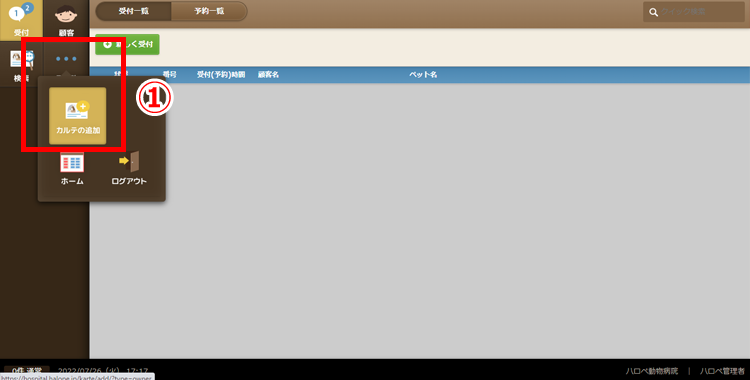
■飼い主情報の入力
・お客様に書いていただいた問診票を見ながら以下の必須項目を優先して入力します。
・飼い主名〈②〉
・電話番号〈③〉
・DM〈④〉
・入力したら、画面右上の青色の「ペット情報入力へ進む」ボタンをクリックします。それ以外の各項目は、後ほど時間に余裕のある時に改めて入力してください。
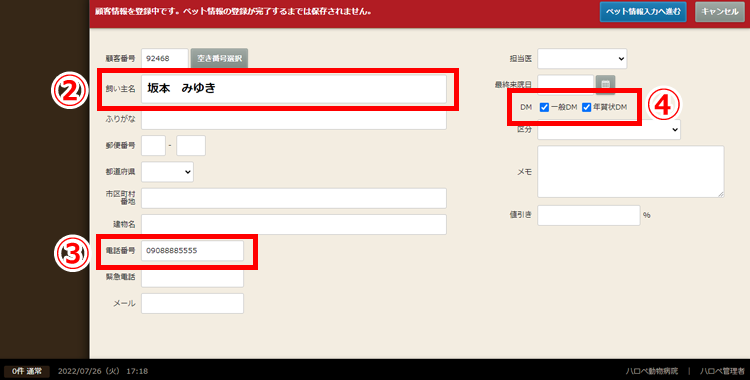
■ペット情報の入力
・ペット情報の入力画面に切り替わりますので、最低限、
・ペット名〈⑤〉
を優先して入力し、画面右上の青色の「登録」ボタン〈⑥〉をクリックします。それ以外の各項目は、後ほど時間に余裕のある時に改めて入力してください。
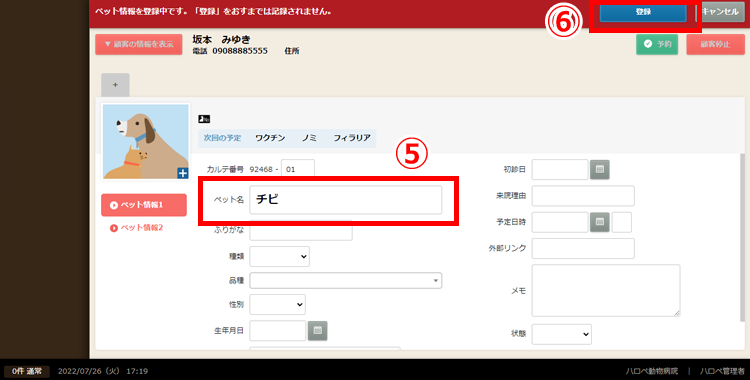
Evernoteに新規カルテを作成する
・Google Chromeの別タブでEvernoteを開きます。
・左サイドバー(黒い縦の帯)の「ノートブック」から「電子カルテ」〈⑦〉を選んでクリックしてください。
・「電子カルテ」を選んだら、左サイドバー上部で緑色の「+ 新規ノート」〈⑧〉ボタンをクリックします。
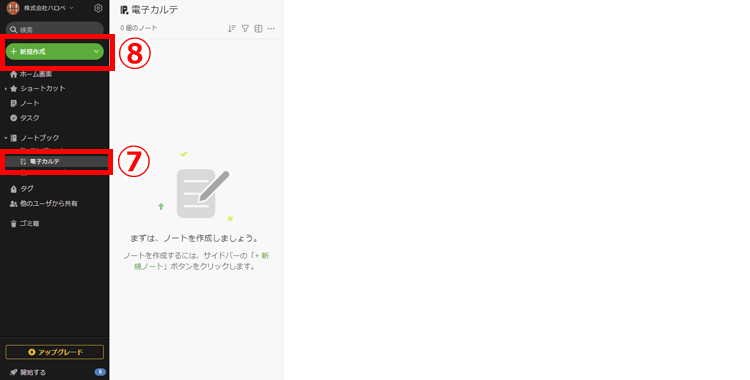
・「ノート」と「タスク」の選択肢に切り替わりますので、緑色の「ノート」〈⑨〉をクリックします。
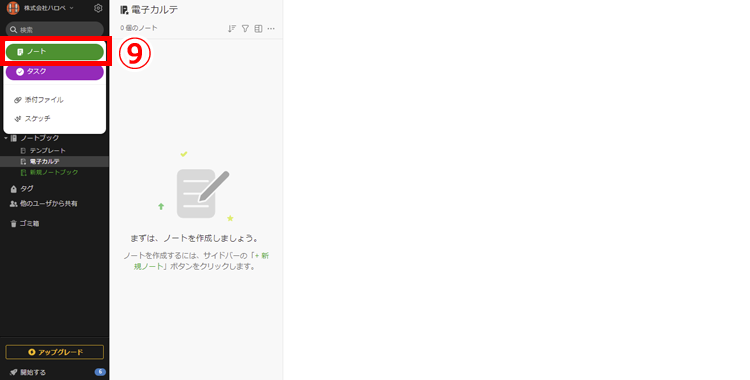
・ウィンドウ右半分にノートの本文が表示されます。新規作成なので「題名」〈10〉は無く、本文も空欄です。
・ここまで準備ができたら、一旦、Google ChromeのタブをハロペHに切り替えてください。
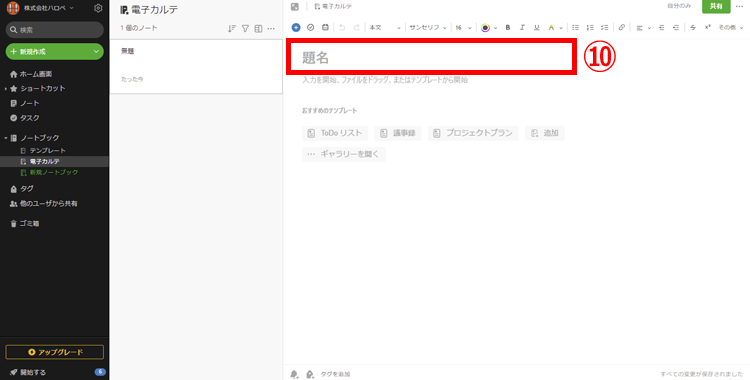
カルテ番号、飼い主名、ペット名をEvernoteのノートの題名に
・ハロペHの「ペット情報1」のページに戻り、次の3つのテキストを順にEvernoteの「題名」欄にコピー&ペーストしていきます。
ペット番号(カルテ番号)〈11〉 飼い主名〈12〉 ペット名〈13〉
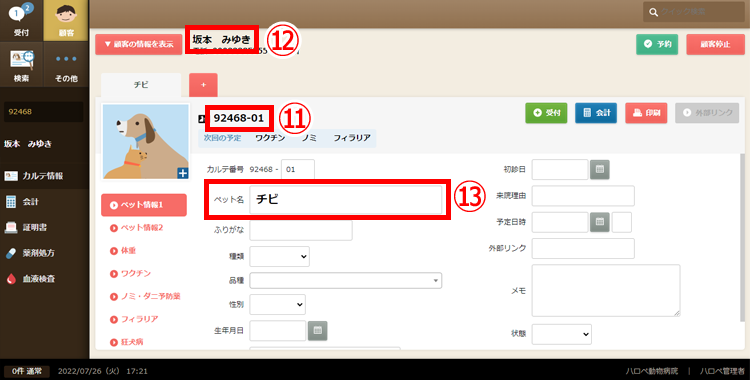
・Evernoteの「題名欄」には、
ペット番号(カルテ番号) 飼い主名 ペット名
の順に、間にスペースを入れて1行にペーストします〈14〉。
・続いて、あらかじめ登録しておいたカルテのテンプレート(ひな形)をギャラリーから選んで引き込みます。
・本文に薄いグレーの文字で表示されている「…ギャラリーを開く」〈15〉ボタンをクリックします。
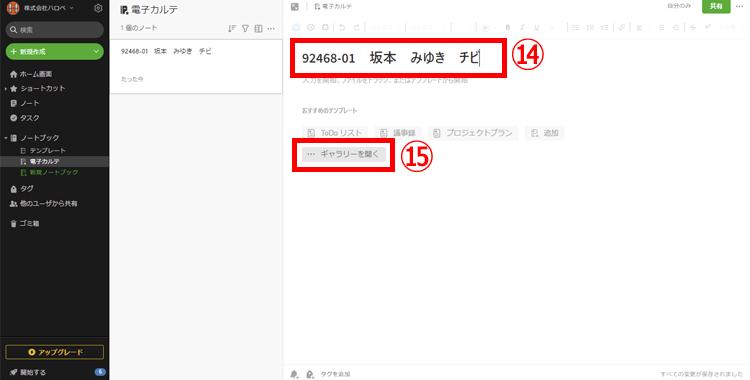
・するとテンプレートギャラリーが開きますので「マイテンプレート」〈16〉を選び、登録済みのカルテのテンプレートからお好みの1点をクリックします〈17〉。
(※テンプレートの登録方法については→EV-8. テンプレートを保存するを参照)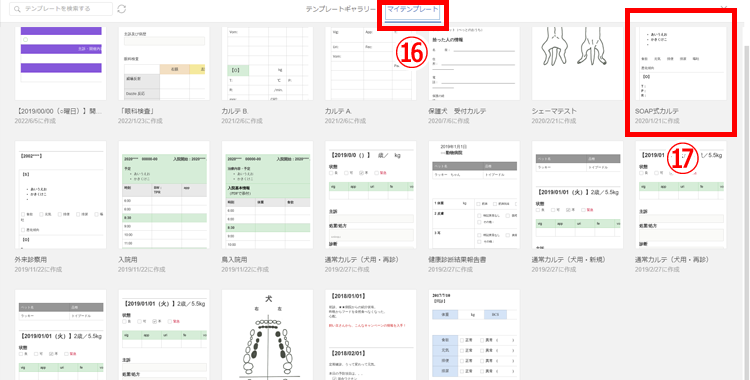
Evernoteの共有リンクをハロペHにコピー&ペーストする
・Evernoteの新規カルテにテンプレートを引き込んだら、画面右上の緑色の「共有」ボタン〈18〉をクリックします。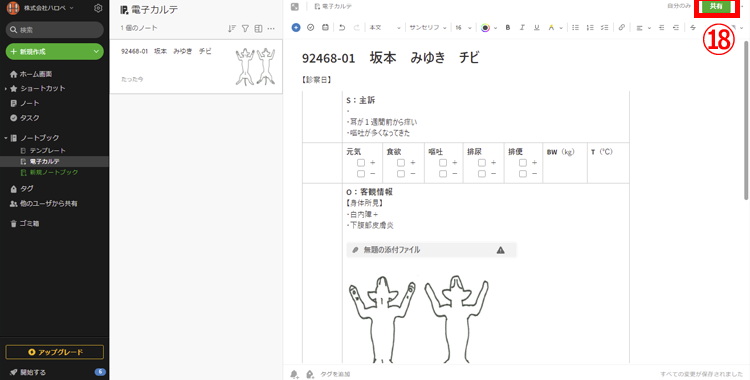
・共有用のダイアログがポップアップしますので、「共有用リンク」の横の切り替えボタン〈19〉をクリックしてリンクを有効化します。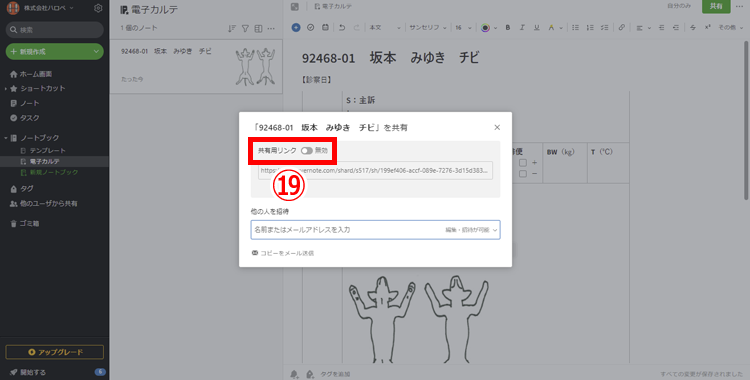
・「リンクをコピー」〈20〉が有効になるのでクリックします。クリップボードに当該電子カルテのURL情報がコピーされます。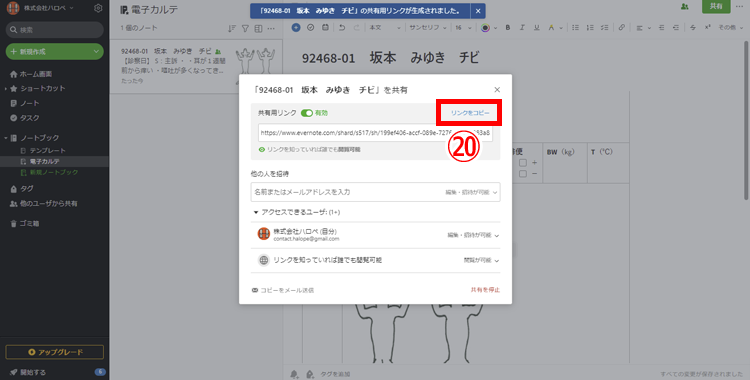
・再びGoogle ChromeのタブをハロペHに切り替えて、「ペット情報1」ページの「外部リンク」欄〈21〉にコピーしたURLをペーストしてください。
・「外部リンク」欄に「https://www.evernote.com/********」というURLが見えたら、画面右上の「変更内容を保存」ボタン〈22〉をクリックします。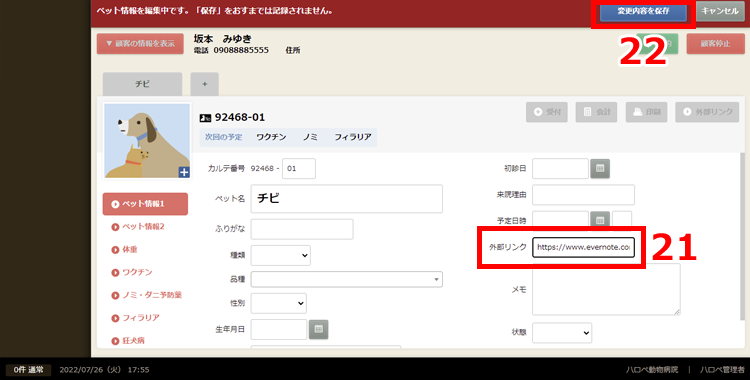
・「ペット情報1」ページ上部の赤い帯が消えて、緑色の「外部リンク」ボタン〈23〉がクリックできるようになります。これでハロペHとEvernoteのペットカルテが連携しました。
・ハロペH→Evernoteへのカルテのリンクが正しく登録されているかを確認するには、「外部リンク」ボタン〈23〉をクリックします。
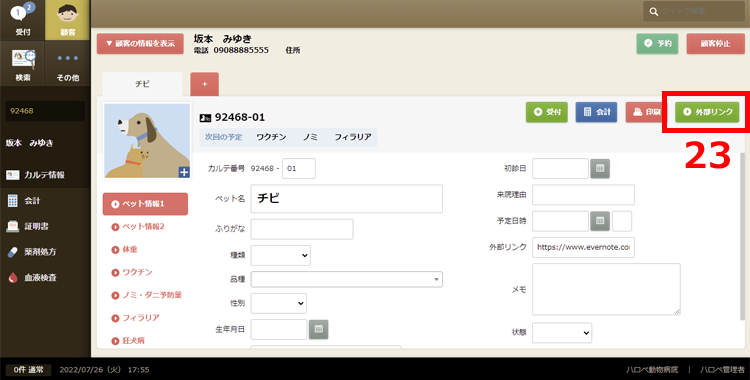
・別タブで下記のように当該ペットのカルテがEvernoteで開けばOKです。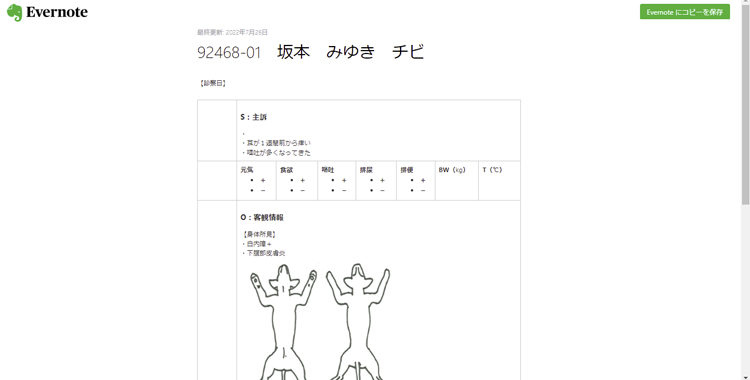
ご注意
・Evernoteの機能や操作方法については、ハロペ社のサポート外です。ご不明な点はEvernote社のサポートデスクにメールまたはチャットでお尋ねください。